Apple Music -soittolistakansion luominen

Apple Music -soittolistakansio näyttää kaikki kappaleesi yhdessä, joten voit toistaa ne järjestyksessä tai satunnaisessa järjestyksessä.
Digitaaliset avustajat, kuten Siri, ovat nykyään hyvin yleisiä. Ei vain löydy matkapuhelimista, vaan ne on myös integroitu muihin alustoihin, kuten älykelloihin ja tietokoneisiin. Näiden digitaalisten avustajien äänentunnistus on keskeinen osa heidän suosiotaan, ja se tekee vuorovaikutuksesta heidän kanssaan inhimillisempää. Jotta he voivat vastata äänikomentoihin, digitaaliset avustajat kuuntelevat jatkuvasti mikrofonin kautta.
Kaikki eivät tietenkään ole siihen tyytyväisiä. Onneksi on olemassa tapa poistaa tämä ominaisuus käytöstä – tämä opas opastaa sinut prosessin läpi, jolla Siri ei aina kuuntele mikrofonia.
Yksi äänentunnistuksen haittapuoli on, että se on suhteellisen prosessoriintensiivinen. Sellaisenaan äänentunnistus suoritetaan enimmäkseen pilvessä. Kaiken mikrofonin datan jatkuva lähettäminen Internetin kautta olisi kuitenkin mahdotonta. Ratkaisu tähän ongelmaan on ollut se, että Siri ja muut digitaaliset avustajat ovat saaneet aktivointilauseen, jonka äänianalyysi voidaan tehdä puhelimessa. Kun aktivointilause on puhuttu, täysi äänentunnistus pilviyhteydellä otetaan käyttöön.
Vihje: Pilvi on Internetin palvelinryhmän nimi. Ne ovat yleensä palveluntarjoajien omistamia kuluttajien sijaan, ja niitä käytetään tietojen käsittelyyn ja tallentamiseen, joten niitä ei tarvitse käsitellä tai tallentaa henkilökohtaiselle laitteelle. Sirin tapauksessa Apple hallitsee pilvipalvelimia ja käsittelee äänidataa siellä.
Sirin aktivointilause on "Hei Siri". Oletuksena, jos sanot; "Hei Siri", Siri aktivoituu ja alkaa lähettää äänidataa pilveen analysoitavaksi. Aktivointilauseen kuuntelemiseen tarvittava prosessointiteho on huomattavasti pienempi kuin yleiskäyttöisessä puheentunnistuksessa, mutta se lyhentää silti laitteen akun käyttöikää. Lisäksi voi silti tapahtua vääriä aktivointeja, joissa aktivointilausetta ei ole puhuttu, mikä voi aiheuttaa tahattoman ja mahdollisesti arkaluonteisen äänidatan siirron.
Akun keston vähentäminen ja yksityisyytesi suojaaminen ovat molemmat erittäin päteviä syitä estää Siriä kuuntelemasta aktivointilausetta. Tämä asetus löytyy Asetukset-sovelluksen kohdasta Asetukset > Siri ja haku. Ylin asetus on "Listen for "Hey Siri"'. Tämän asetuksen poistaminen käytöstä napauttamalla liukusäädintä Pois-asentoon estää Siriä kuuntelemasta aktivointilausetta.
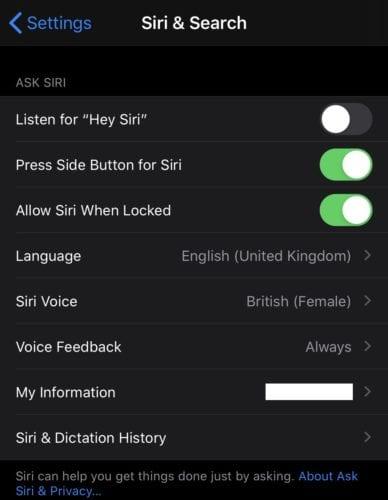
Poista käytöstä "Listen for "Hey Siri"' kohdassa Asetukset > Siri ja haku estääksesi Siriä kuuntelemasta mikrofoniasi jatkuvasti.
Vinkki: Voit silti aktivoida Sirin manuaalisesti pitämällä sivupainiketta painettuna, jos toinen asetus "Paina Sirin sivupainiketta" on käytössä.
Apple Music -soittolistakansio näyttää kaikki kappaleesi yhdessä, joten voit toistaa ne järjestyksessä tai satunnaisessa järjestyksessä.
iOS 26 tuo mukanaan uuden ominaisuuden, jonka avulla voit jakaa henkilökohtaisia esaapuasetuksia yhdestä iPhonesta tai iPadista toiseen.
Jos olet joskus yrittänyt löytää tiesi ilman signaalia, tiedät kuinka nopeasti vain verkossa toimivasta karttasovelluksesta tulee hyödytön.
Jos haluat muuttaa lataussijaintia Safarissa, se on myös erittäin yksinkertaista ja sopii kunkin henkilön lataustiedostojen hallintaan. Alla on ohjeet lataussijainnin muuttamiseen Safari iPhonessa.
App Storen ostohistoriasi kautta tiedät, milloin latasit kyseisen sovelluksen tai pelin ja kuinka paljon maksoit maksullisesta sovelluksesta.
iPhonen iMessage-ryhmäkeskustelutoiminto auttaa meitä lähettämään tekstiviestejä ja keskustelemaan helpommin useiden ihmisten kanssa yksittäisten viestien lähettämisen sijaan.
E-kirjojen ystäville on hienoa, että sinulla on sormiesi ulottuvilla oleva kirjasto. Ja jos tallennat e-kirjasi puhelimeesi, voit nauttia niistä milloin ja missä tahansa. Tutustu parhaisiin e-kirjojen lukusovelluksiin iPhonelle alta.
IPhonen näytöllä näkyvä keltainen akun väri johtuu itse asiassa Applen uudesta ominaisuudesta nimeltä Low Power Mode. Tämä ominaisuus ei aktivoidu automaattisesti ilman käyttäjän lupaa. Jos vahingossa sallit tilan aktivoitumisen laitetta käyttäessäsi etkä nyt tiedä, miten keltainen iPhonen akkukuvake sammutetaan, katso seuraavat ohjeet.
Voit käyttää Picture in Picture (PiP) -toimintoa YouTube-videoiden katseluun näytön ulkopuolella iOS 14:ssä, mutta YouTube on lukinnut tämän ominaisuuden sovellukseen, joten et voi käyttää PiP:tä suoraan. Sinun on lisättävä muutama pieni vaihe, joita opastamme yksityiskohtaisesti alla.
iOS 26 esittelee superyksinkertaisen ominaisuuden, jolla voi asettaa muistutuksia vastaamattomista puheluista. Tämä auttaa minimoimaan tärkeiden puheluiden takaisinsoittamisen unohtamisen riskin.








